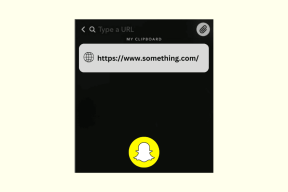Remediați eroarea 0X800703ee pe Windows 10
Miscellanea / / June 20, 2022

Eroarea 0X800703ee este o problemă comună cu care se confruntă utilizatorii Windows în timp ce copiază un fișier pe sau de pe un dispozitiv de stocare extern. Utilizatorii văd că volumul unui fișier a fost modificat extern. Deci, nu mai este un cod de eroare valid pe ecranul sistemului lor. S-a văzut că apare pe Windows 7, 8.1 și 10. Această eroare a fost observată și în timpul arderii discurilor sau al actualizării Windows 10. Este legat de alte programe care blochează fișierul necesar de la copiere. Dacă aveți de-a face și cu aceeași problemă, suntem aici cu sfaturi care vă vor ajuta să știți cum să remediați eroarea 0X800703ee pe Windows 10.

Cuprins
- Cum se remediază eroarea 0X800703ee pe Windows 10
- Metoda 1: Efectuați scanări SFC și DISM
- Metoda 2: Activați Windows Backup și Volum Shadow Copy
- Metoda 3: Remediați erorile sistemului de fișiere
- Metoda 4: Reinstalați driverele USB
- Metoda 5: Ștergeți driverele de filtru
- Metoda 6: Dezactivați temporar antivirusul (dacă este cazul)
- Metoda 7: Reporniți Serviciul de actualizare Windows
- Metoda 8: Dezinstalați programul de backup
- Metoda 9: Efectuați curățarea discului
- Metoda 10: Efectuați pornirea curată
- Metoda 11: Efectuați Restaurarea sistemului
Cum se remediază eroarea 0X800703ee activată Windows 10
De obicei, eroarea este cauzată de alte programe care nu permit deschiderea fișierului în sistem. În afară de asta, există și alte erori care pot duce la această situație.
- Problemă cu antivirus este unul dintre principalele motive din spatele erorii 0X800703ee Windows 10. Antivirusul de protecție poate bloca ca un fișier să fie copiat sau transferat pe un fișier extern dispozitiv de stocare.
- Dacă fișierul care urmează să fie transferat estecorupt poate duce la codul de eroare 0X800703ee.
- Sistemele folosesc de obicei programe de backup iar dacă fișierul pe care doriți să îl transferați este deschis într-un astfel de program, poate provoca eroarea.
- Fișiere care sunt în curs copiat de pe un card SD sau alt dispozitiv extern de obicei tind să arate eroarea din cauza conflictului de software-ul arzătorului.
- Programe de la terți, în general, poate provoca și eroarea 0X800703ee pe Windows.
- Dacă servicii ca Backup-ul Windows și copierea umbra a volumului sunt dezactivate pe Windows, acestea pot fi o cauză de eroare, deoarece se bazează pe acestea în timpul transferului fișierelor.
- Dacă ale tale Controlerul USB nu este instalat corect, poate fi responsabil pentru problema.
Să discutăm soluțiile pentru aceste probleme în detaliu în acest articol, cu ilustrații în ajutorul tău.
Metoda 1: Efectuați scanări SFC și DISM
Unul dintre principalele motive din spatele codului de eroare 0X800703 care apare pe Windows este fișierele corupte. Aceste fișiere corupte pot fi rezolvate prin scanarea SFC și DISM pe sistemul dumneavoastră. Ambele servicii sunt cele mai bune la repararea fișierelor corupte, în timp ce System File Checker (SFC) utilizează arhivele stocate în cache, iar Deployment Image Servicing Management (DISM) utilizează actualizări Windows pentru a rezolva problema. Citiți ghidul nostru pe Cum să reparați fișierele de sistem pe Windows 10 pentru a înțelege pașii și a-i efectua pe computer pentru a scăpa de codul de eroare 0X800703ee. Odată ce scanările sunt finalizate, reporniți sistemul pentru a verifica dacă eroarea este rezolvată.

Metoda 2: Activați Windows Backup și Volum Shadow Copy
Dacă Windows Backup și Volum Shadow Copy pe sistemul dvs. sunt dezactivate din cauza setărilor manuale sau din cauza interferențelor cu aplicațiile terțe, aceasta poate provoca, de asemenea, să apară eroarea fișierului. Prin urmare, cel mai bine este să îl activați și să setați aceste două servicii de pe sistemul dvs. la Automat pentru a rezolva problema. Iată câțiva pași utili pe care trebuie să îi urmați și care vor activa cele două servicii pe desktop.
1. presa Windows + Rcheie pentru a deschide Alerga caseta de dialog de pe computer.
2. Tip servicii.msc în câmpul dat și faceți clic pe O.K.
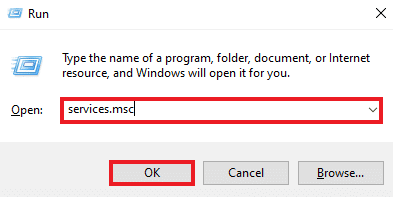
3. Derulați în jos și faceți clic dreapta pe Volum Shadow Copy.
4. Apasă pe Proprietăți opțiune.

5. În fila General, modificați Tip de pornire la Automat, așa cum se arată.

6. Click pe O.K.

7. Acum, derulați în jos la Backup Windows în Servicii și faceți clic dreapta pe el.

8. Click pe Proprietăți, și setați Tip de pornire la Automat. Click pe O.K.

După ce ați terminat, repetați procesul de transfer al fișierului către sau de pe un dispozitiv extern pe sistemul dvs. pentru a verifica dacă problema menționată a fost rezolvată.
Citește și: Remediați backup-ul Windows eșuat cu eroarea 0x807800C5
Metoda 3: Remediați erorile sistemului de fișiere
Este rar, dar uneori erorile cu sistemul de fișiere pot fi, de asemenea, cauza pentru care nu puteți transfera fișierele de pe sau către un dispozitiv extern. Prin urmare, este important să remediați sistemul de fișiere. Puteți utiliza sistemele de verificare a fișierelor încorporate pentru a rezolva problema urmând pașii următori.
1. Tip Explorator de fișiere în bara de căutare Windows și faceți clic pe Deschis, așa cum se arată.

2. Faceți clic dreapta pe a Disc local și faceți clic pe Proprietăți, așa cum se arată.

3. De la Instrumente filă, faceți clic pe Verifica.

Sistemul de fișiere va fi scanat și, dacă orice problemă persistă în el, va fi rezolvată automat.
Metoda 4: Reinstalați driverele USB
Un alt motiv pentru care mulți utilizatori au raportat că provoacă eroarea 0X800703ee Windows 10 este controlerele USB defecte. Controlerele USB se pot deteriora în timpul transferului de fișiere, ceea ce poate duce la apariția unei erori pe ecran. Eroarea care a apărut din cauza controlerelor USB poate fi rezolvată prin reinstalarea acestora din managerul de dispozitive. Să ne uităm la câțiva pași detaliați care vă vor ajuta să explicați mai bine cum să faceți acest lucru.
1. presa Windows + tasta X, și faceți clic pe Manager de dispozitiv să-l deschidă.
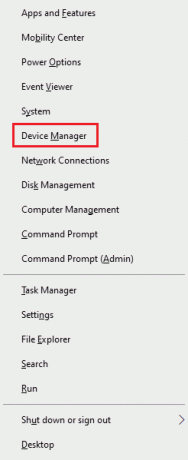
2. Click pe Controlere Universal Serial Bus din listă, după cum se arată.

3. Faceți clic dreapta pe fiecare dispozitiv de sub acesta și faceți clic pe Dezinstalează unul câte unul.

4. Reporniți computerul odata facut.
Citește și: Remediați eroarea driverului BCM20702A0 în Windows 10
Metoda 5: Ștergeți driverele de filtru
În timp ce transferați un fișier sau fișiere de pe un dispozitiv extern, cum ar fi un card SD sau un pen drive, pe sistemul dvs., este posibil să întâlniți eroarea 0X800703ee pe Windows. Dacă acesta este cazul, este cel mai probabil ca eroarea să se datoreze unui conflict între software-ul arzătorului și dispozitivul extern utilizat. Prin urmare, trebuie să ștergeți driverul de filtrare de pe sistemul dvs. din Editorul de registru, așa cum este demonstrat în pașii de mai jos.
1. presa Tastele Windows + R pentru a deschide Alerga căsuță de dialog.
2. introduce regedit în câmp și faceți clic O.K.

3. Introduceți următoarele cale în bara de navigare și apăsați tasta Introduce cheia pe tastatură, după cum este ilustrat mai jos.
HKEY_LOCAL_MACHINE\SYSTEM\CurrentControlSet\Control\Class\{4D36E965-E325-11CE-BFC1-08002BE10318}

4. Găsiți și faceți clic dreapta pe 4D36E965-E325-11CE-BFC1-08002BE10318 fișier din listă. Apoi, faceți clic pe Export și transferați fișierele într-o locație potrivită pentru a le susține.
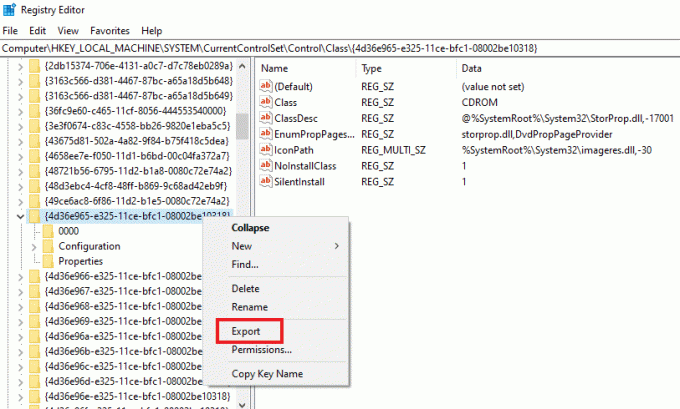
5. Apoi, faceți clic pe 4D36E965-E325-11CE-BFC1-08002BE10318 fişier.
6. Găsiți și faceți dublu clic pe Filtre inferioare și UpperFilters unul câte unul.

7. Faceți clic pe Șterge opțiunea din meniul contextual, așa cum se arată.

8. Odata facut, Reporniți computerul pentru a verifica dacă eroarea a fost rezolvată sau nu.
Metoda 6: Dezactivați temporar antivirusul (dacă este cazul)
Antivirusul din sistem poate fi unul dintre primele motive pentru a provoca eroarea unui fișier pe care doriți să îl transferați sau să copiați. Antivirusul ține o verificare de securitate a fișierelor în timp ce acestea sunt procesate. Și dacă durează mai mult, 0X800703ee poate apărea pe ecranul computerului. Prin urmare, cel mai bine este să dezactivați orice antivirus terță parte de pe sistemul dvs. în timp ce procesați fișierul. Citiți ghidul nostru pe Cum să dezactivați temporar antivirusul pe Windows 10 pentru a afla toți pașii necesari pentru a face acest lucru și pentru a verifica dacă problema este rezolvată sau nu ulterior.

Citește și: Cele mai bune 13 programe gratuite de schimbare a vocii pentru Windows 10
Metoda 7: Reporniți Serviciul de actualizare Windows
Motivul pentru care fișierele nu pot fi transferate de la sau către un dispozitiv extern se datorează în principal unei probleme cu serviciul de actualizare Windows. S-a văzut că repornirea acestuia anulează eroarea pentru mulți utilizatori.
1. presa Tastele Windows + R pentru a aduce în discuție Alerga căsuță de dialog.
2. Tastează servicii.msc în câmpul casetei de dialog și apăsați Introduce cheia.

3. Derulați în jos și faceți clic dreapta pe Windows Update din listă, după cum se arată.

4. Click pe Proprietăți din meniul contextual.

5. Seteaza Tip de pornire la fel de Dezactivat și faceți clic O.K, după cum este evidențiat mai jos.
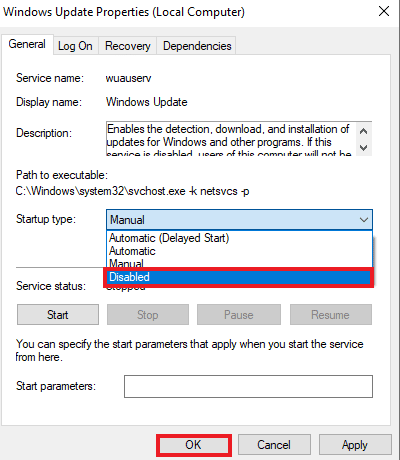
6. Repornirecomputerul tau și urmează pașii de la 1 la 4 conform instrucțiunilor din această metodă.
7. În cele din urmă, setați Tip de pornire la Automat și faceți clic pe O.K.

Metoda 8: Dezinstalați programul de backup
Fiecare sistem are un program de rezervă care rulează în fundal, ceea ce ajută la restaurați și salvați fișierele pentru utilizare ulterioară. Uneori, în timpul copierii unui fișier pe sau de pe un dispozitiv extern, astfel de programe pot cauza problema că fișierul nu poate fi transferat. Această problemă poate fi rezolvată prin dezinstalarea programului de backup și repornirea sistemului. Dacă acesta este cazul dvs., puteți efectua pașii menționați mai jos.
1. presa Tastele Windows + R pentru a lansa Alerga căsuță de dialog.
2. Tip appwiz.cpl în câmpul dat și faceți clic O.K, așa cum se arată.

3. Localizați program de rezervă din lista.
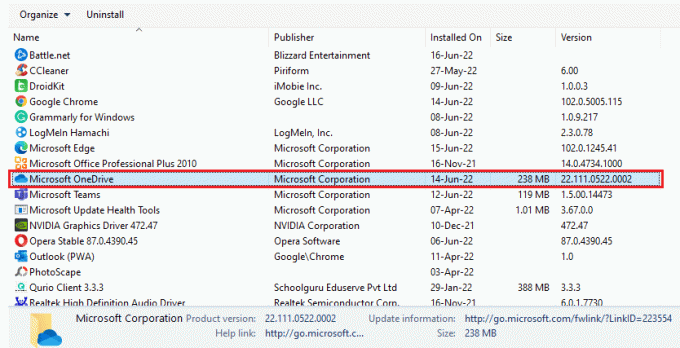
4. Faceți clic dreapta pe el și faceți clic Dezinstalează opțiunea, așa cum se arată.

5. In cele din urma, Repornire computerul dvs.
Citește și: Cum să dezinstalezi jocurile Steam
Metoda 9: Efectuați curățarea discului
Lansarea de programe sau fișiere are ca rezultat fișiere temporare care sunt stocate pe discuri. Aceste fișiere se acumulează pentru a deveni o eroare în timp ce un fișier este copiat pe sau de pe un dispozitiv extern pe sistemul dumneavoastră. Prin urmare, curățarea discului este importantă pentru a scăpa de problemă. Puteți urma pașii menționați mai jos pentru curățarea discului pe sistemul dvs.
1. Tip Curățare disc în bara de căutare Windows și faceți clic pe Deschis.
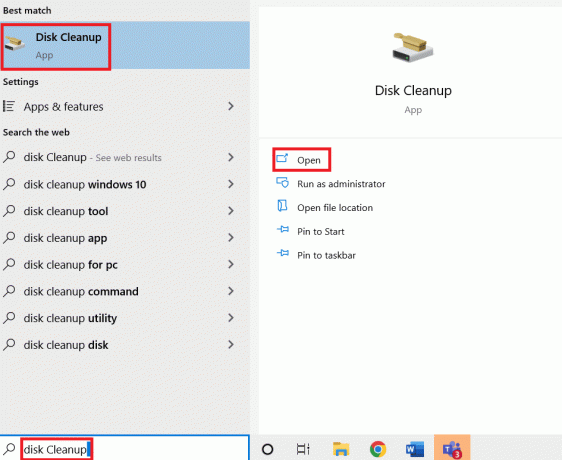
2. Selectează unitate dorită a curata de la Curățare disc: selecție unitate meniul derulant, așa cum se arată.
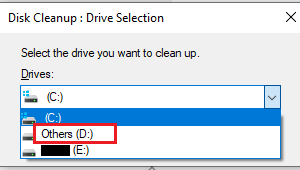
3. Selectează Fișiere de șters și faceți clic O.K.
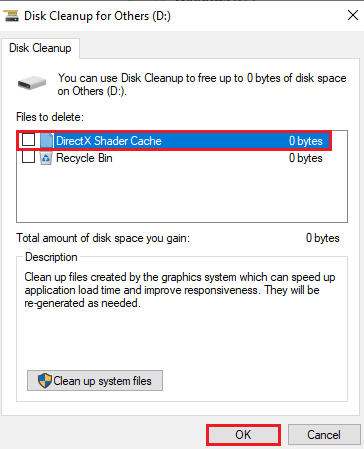
4. In cele din urma, Reporniți computerul pentru a vedea schimbările.
Metoda 10: Efectuați pornirea curată
Dacă niciuna dintre metode nu a rezolvat eroarea 0X800703ee Windows 10 care apare, este timpul să rulați o pornire curată pe sistemul dvs. Citiți și urmați ghidul nostru despre cum să faceți Efectuați o pornire curată în Windows 10 și vezi dacă poate rezolva problema pentru tine.

Citește și: Remediați eroarea OneDrive 0x8007016a în Windows 10
Metoda 11: Efectuați Restaurarea sistemului
Dacă ați ajuns la final și încă vă confruntați cu problema, este timpul să restaurați sistemul. Conflictul software poate fi unul dintre motivele erorii. Și cu o restabilire a sistemului sănătos, puteți scăpa definitiv de eroare. Citiți ghidul nostru pe Cum se utilizează Restaurarea sistemului pe Windows 10 pentru a afla toți pașii necesari pentru a finaliza procesul și a remedia problema dorită.

Întrebări frecvente (FAQs)
Î1. Ce înseamnă eroarea 0X800703ee?
Ans. Eroarea 0X800703ee este un cod de eroare care arată că volumul unui fișier a fost modificat extern. Deci, fișierul deschis nu mai este valabil pe ecranul sistemului dvs. atunci când încercați să copiați un fișier pe sau de pe un dispozitiv extern.
Q2. Apare eroarea 0X800703ee pe Windows 10?
Ans. A apărut eroarea 0X800703ee Windows 7, 8.1 și 10. Nu este specific pentru Windows 10 în orice fel.
Q3. Copierea unui fișier de pe un dispozitiv extern îmi corupă sistemul?
Ans.da. Copierea unui fișier folosind un dispozitiv extern, cum ar fi un card SD sau un pen drive, vă poate deteriora sistemul dacă dispozitivul este corupt cu o eroare. Cu toate acestea, problema poate fi rezolvată folosind un sistem antivirus sau prin scanarea dispozitivului înainte de a transfera fișierul. Citiți din nou acest articol de la început pentru a vă rezolva imediat îndoielile.
Î4. Cum pot preveni repetarea erorii 0X800703ee?
Ans. Dacă vedeți eroarea pe sistemul dvs. de fiecare dată când transferați un fișier pe sau de pe un dispozitiv extern, atunci este mai bine să rulați o pornire curată a sistemului. Citiți și urmați cu atenție metodele menționate mai sus în acest articol pentru a preveni repetarea acestei erori.
Î5. Actualizarea Windows poate fi un motiv din spatele erorii 0x800703ee pe sistemul meu?
Ans. da. O actualizare Windows coruptă poate fi un motiv din spatele codului de eroare de pe sistemul dumneavoastră. Puteți rezolva problema actualizându-vă Windows din nou cu o versiune fără erori.
Recomandat:
- Remediați blocarea la pregătirea pentru configurarea Windows 10
- Remediați PSK incorect furnizat pentru SSID de rețea pe Windows 10
- Remediați eroarea Hamachi VPN în Windows 10
- Remediați eroarea de actualizare 0x80070bcb Windows 10
Sperăm că acest articol a fost de mare ajutor pentru a afla cum să remediați 0X800703ee eroare pe Windows 10 și alte versiuni, de asemenea. Spune-ne care dintre metode a fost un har salvator pentru tine. Dacă mai aveți întrebări sau sugestii, nu ezitați să le trimiteți în secțiunea de comentarii de mai jos.